
안녕하세요, 이번 글에서는 지난 글에 이어서 WPF [ComboBox의 스타일 및 템플릿] 예제를 톺아보겠습니다. ComboBox Style의 경우 ComboBoxToggleButton, ComboBoxTextBox, ComboBox와 ComboBoxItem 순서로 나눠져 있습니다. 이번글에서는 ComboBox와 ComboBoxItem을 톺아보도록 하겠습니다.
⭐ ComboBoxToggleButton은 [ToggleButton의 스타일 및 템플릿] 예제와 동일합니다.
ComboBoxTextBox

ComboBoxTextBox는 TextBox의 특정 Style을 ControlTemplate로 미리 정의해둔 것입니다. ComboBoxTextBox는 ComboBox에서 "PART_EditableTextBox"(빨간색 부분)의 Template으로 사용되었습니다.
ComboBoxTextBox Template 구성
<ControlTemplate x:Key="ComboBoxTextBox" TargetType="{x:Type TextBox}">
<Border x:Name="PART_ContentHost" Focusable="False" Background="{TemplateBinding Background}" />
</ControlTemplate>
Border
다른 요소의 주위에 윤곽선, 배경 또는 둘 다를 그립니다.
⭐ Border 속성
x:Name
Border에 이름을 설정합니다. 이름을 붙이는 것과 동시에 다른 곳에서 사용할 수 있도록 만들어줍니다. 예제에서는 "PART_ContentHost"로 설정했습니다.
Focusable
Border가 focus를 받을 수 있는지 여부를 설정합니다. focus를 받을 수 있으면 true이고, focus를 받을 수 없으면 false(기본값)입니다.
Background
Border의 배경색을 설정합니다. 예제에서는 TemplateBinding을 사용하여 TextBox의 Background로 설정했습니다.
ComboBoxItem Style

ComboBoxItem은 ComboBox 안에 선택 가능한 항목을 구현합니다. 예제의 XAML 코드를 ComboBoxItem에 적용하면 위와 같은 결과가 나옵니다.
ComboBoxItemStyle 속성
<Style x:Key="{x:Type ComboBoxItem}" TargetType="{x:Type ComboBoxItem}">
<Setter Property="SnapsToDevicePixels" Value="true" />
<Setter Property="OverridesDefaultStyle" Value="true" />
<Setter Property="Template">
<Setter.Value>
...
</Setter.Value>
</Setter>
</Style>SnapsToDevicePixels
렌더링 하는 동안 이 요소의 렌더링에 디바이스 관련 픽셀 스냅(Pixel Snap)을 사용할지 여부를 결정하는 값을 설정합니다. 픽셀 스냅을 사용하면 값을 true로 설정하고, 그렇지 않으면 false(기본값)로 설정합니다.
⭐ 픽셀 스냅(Pixel Snap)을 사용하는 이유
WPF에서 시스템 DPI 설정에 맞게 자동으로 크기를 조정하게 됩니다. 이러한 조정할 때 가장자리가 흐려지거나 반투명하게 표시되는 문제가 발생하게 됩니다. 이 문제를 해결하기 위해서 픽셀 스냅 기능을 사용하여 객체의 가장자리를 픽셀에 맞추어 고정시키는 기능을 제공합니다. 픽셀 스냅을 사용하면 객체에 작은 단위의 offset을 적용하여 객체의 크기를 장치 픽셀에 맞추거나 일부분을 렌더링 시점에서 제거하여 해결하는 방법입니다.
OverridesDefaultStyle
테마 스타일 속성을 포함할지 여부를 설정합니다. 테마 스타일 속성을 사용하지 않으면 True입니다. 테마 스타일 속성을 사용하면(False일 경우) 직접 지정한 속성을 제외한 나머지 부분은 Local Application Style로 설정됩니다.(기본값은 False입니다.)
⭐ Template에 설정을 하지 않으면 아무것도 나오지 않는 것처럼 보일 수 있습니다.
Template
<Setter Property="Template">
<Setter.Value>
<ControlTemplate TargetType="{x:Type ComboBoxItem}">
<Border x:Name="Border" Padding="2" SnapsToDevicePixels="true" Background="Transparent">
<VisualStateManager.VisualStateGroups>
...
</VisualStateManager.VisualStateGroups>
<ContentPresenter />
</Border>
</ControlTemplate>
</Setter.Value>
</Setter>위의 코드는 이벤트 부분(VisualStateManager부분)을 제외한 Template 코드입니다. 예제에서 사용되는 Template는 Control의 외형을 지정해줄 수 있는 ControlTemplate입니다.
⭐ Template에 대해서 좀 더 아시고 싶으신 분은 이 페이지를 참고하시길 바랍니다.
ComboBoxItem 구성

예제의 ComboBoxItem 구성은 Border가 ContentPresenter를 감싼 모습입니다.
Border
다른 요소의 주위에 테두리, 배경 또는 둘 다를 그립니다.
⭐ Border 속성
x:Name
Border에 이름을 설정합니다. 이름을 붙이는 것과 동시에 다른 곳에서 사용할 수 있도록 만들어줍니다. 예제에서는 "Border"로 설정했습니다.
Padding
Border의 내부 여백 너비를 설정합니다.
SnapsToDevicePixels
렌더링 하는 동안 이 요소의 렌더링에 디바이스 관련 픽셀 스냅(Pixel Snap)을 사용할지 여부를 결정하는 값을 설정합니다. 픽셀 스냅을 사용하면 값을 true로 설정하고, 그렇지 않으면 false(기본값)로 설정합니다.
Background
Border의 배경색을 설정합니다. 예제에서는 Transparent(투명)으로 설정했습니다.
ContentPresenter
ContentPresenter는 모든 유형의 단일 Content로 이루어진 Control의 내용을 표시합니다.
ComboBoxItem 이벤트
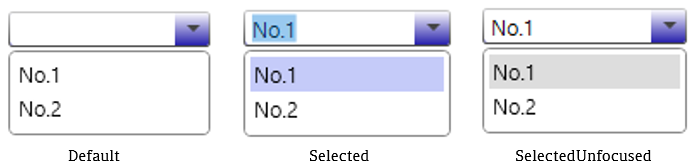
예제에서는 ComboBoxItem의 이벤트로 Selected와 SelectedUnfocused 변화를 VisualStateManager로 변화를 표현했습니다.
VisualStateManager
<VisualStateManager.VisualStateGroups>
<VisualStateGroup x:Name="SelectionStates">
...
</VisualStateGroup>
</VisualStateManager.VisualStateGroups>VisualState는 Control의 시각적 상태를 나타냅니다. 예제의 이벤트에서 시각적 변화를 주기 위해서 VisualStateGroup의 x:Name을 SelectionStates로 설정했습니다.
⭐ SelectedStates
<VisualStateGroup x:Name="SelectionStates">
<VisualState x:Name="Unselected" />
<VisualState x:Name="Selected">
<Storyboard>
<ColorAnimationUsingKeyFrames Storyboard.TargetName="Border"
Storyboard.TargetProperty="(Panel.Background).(SolidColorBrush.Color)">
<EasingColorKeyFrame KeyTime="0" Value="{StaticResource SelectedBackgroundColor}" />
</ColorAnimationUsingKeyFrames>
</Storyboard>
</VisualState>
<VisualState x:Name="SelectedUnfocused">
<Storyboard>
<ColorAnimationUsingKeyFrames Storyboard.TargetName="Border"
Storyboard.TargetProperty="(Panel.Background).(SolidColorBrush.Color)">
<EasingColorKeyFrame KeyTime="0" Value="{StaticResource SelectedUnfocusedColor}" />
</ColorAnimationUsingKeyFrames>
</Storyboard>
</VisualState>
</VisualStateGroup>
Selected
Storyboard의 내용을 풀어보면 ["Border"의 Background를 SelectedBackgroundColor로 바꾸는 것]입니다.
SelectedUnfocused
Storyboard의 내용을 풀어보면 ["Border"의 Background를 SelectedUnfocusedColor로 바꾸는 것]입니다.
⭐ Unselected의 경우 Storyboard가 존재하지 않지만 명시해주지 않으면 상태가 Selected에서 UnSelected로 변할 때 외형이 바뀌지 않습니다.
ColorAnimationUsingKeyFrames
KeyFrames 집합을 따라 Color 속성 값에 EasingColorKeyFrame의 애니메이션 효과를 줍니다.
전체 코드
<ControlTemplate x:Key="ComboBoxToggleButton" TargetType="{x:Type ToggleButton}">
<Grid>
<Grid.ColumnDefinitions>
<ColumnDefinition />
<ColumnDefinition Width="20" />
</Grid.ColumnDefinitions>
<VisualStateManager.VisualStateGroups>
<VisualStateGroup x:Name="CommonStates">
<VisualState x:Name="Normal" />
<VisualState x:Name="MouseOver">
<Storyboard>
<ColorAnimationUsingKeyFrames Storyboard.TargetProperty="(Panel.Background).
(GradientBrush.GradientStops)[1].(GradientStop.Color)"
Storyboard.TargetName="Border">
<EasingColorKeyFrame KeyTime="0"
Value="{StaticResource ControlMouseOverColor}" />
</ColorAnimationUsingKeyFrames>
</Storyboard>
</VisualState>
<VisualState x:Name="Pressed" />
<VisualState x:Name="Disabled">
<Storyboard>
<ColorAnimationUsingKeyFrames Storyboard.TargetProperty="(Panel.Background).
(GradientBrush.GradientStops)[1].(GradientStop.Color)"
Storyboard.TargetName="Border">
<EasingColorKeyFrame KeyTime="0"
Value="{StaticResource DisabledControlDarkColor}" />
</ColorAnimationUsingKeyFrames>
<ColorAnimationUsingKeyFrames Storyboard.TargetProperty="(Shape.Fill).
(SolidColorBrush.Color)"
Storyboard.TargetName="Arrow">
<EasingColorKeyFrame KeyTime="0"
Value="{StaticResource DisabledForegroundColor}" />
</ColorAnimationUsingKeyFrames>
<ColorAnimationUsingKeyFrames Storyboard.TargetProperty="(Border.BorderBrush).
(GradientBrush.GradientStops)[1].(GradientStop.Color)"
Storyboard.TargetName="Border">
<EasingColorKeyFrame KeyTime="0"
Value="{StaticResource DisabledBorderDarkColor}" />
</ColorAnimationUsingKeyFrames>
</Storyboard>
</VisualState>
</VisualStateGroup>
<VisualStateGroup x:Name="CheckStates">
<VisualState x:Name="Checked">
<Storyboard>
<ColorAnimationUsingKeyFrames Storyboard.TargetProperty="(Panel.Background).
(GradientBrush.GradientStops)[1].(GradientStop.Color)"
Storyboard.TargetName="Border">
<EasingColorKeyFrame KeyTime="0"
Value="{StaticResource ControlPressedColor}" />
</ColorAnimationUsingKeyFrames>
</Storyboard>
</VisualState>
<VisualState x:Name="Unchecked" />
<VisualState x:Name="Indeterminate" />
</VisualStateGroup>
</VisualStateManager.VisualStateGroups>
<Border x:Name="Border"
Grid.ColumnSpan="2"
CornerRadius="2"
BorderThickness="1">
<Border.BorderBrush>
<LinearGradientBrush EndPoint="0,1"
StartPoint="0,0">
<GradientStop Color="{DynamicResource BorderLightColor}"
Offset="0" />
<GradientStop Color="{DynamicResource BorderDarkColor}"
Offset="1" />
</LinearGradientBrush>
</Border.BorderBrush>
<Border.Background>
<LinearGradientBrush StartPoint="0,0"
EndPoint="0,1">
<LinearGradientBrush.GradientStops>
<GradientStopCollection>
<GradientStop Color="{DynamicResource ControlLightColor}" />
<GradientStop Color="{DynamicResource ControlMediumColor}"
Offset="1.0" />
</GradientStopCollection>
</LinearGradientBrush.GradientStops>
</LinearGradientBrush>
</Border.Background>
</Border>
<Border Grid.Column="0"
CornerRadius="2,0,0,2"
Margin="1" >
<Border.Background>
<SolidColorBrush Color="{DynamicResource ControlLightColor}"/>
</Border.Background>
</Border>
<Path x:Name="Arrow"
Grid.Column="1"
HorizontalAlignment="Center"
VerticalAlignment="Center"
Data="M 0 0 L 4 4 L 8 0 Z" >
<Path.Fill>
<SolidColorBrush Color="{DynamicResource GlyphColor}"/>
</Path.Fill>
</Path>
</Grid>
</ControlTemplate>
<ControlTemplate x:Key="ComboBoxTextBox"
TargetType="{x:Type TextBox}">
<Border x:Name="PART_ContentHost"
Focusable="False"
Background="{TemplateBinding Background}" />
</ControlTemplate>
<Style x:Key="{x:Type ComboBox}" TargetType="{x:Type ComboBox}">
<Setter Property="SnapsToDevicePixels" Value="true" />
<Setter Property="OverridesDefaultStyle" Value="true" />
<Setter Property="ScrollViewer.HorizontalScrollBarVisibility"
Value="Auto" />
<Setter Property="ScrollViewer.VerticalScrollBarVisibility"
Value="Auto" />
<Setter Property="ScrollViewer.CanContentScroll"
Value="true" />
<Setter Property="MinWidth" Value="120" />
<Setter Property="MinHeight" Value="20" />
<Setter Property="Template">
<Setter.Value>
<ControlTemplate TargetType="{x:Type ComboBox}">
<Grid>
<VisualStateManager.VisualStateGroups>
<VisualStateGroup x:Name="CommonStates">
<VisualState x:Name="Normal" />
<VisualState x:Name="MouseOver" />
<VisualState x:Name="Disabled">
<Storyboard>
<ColorAnimationUsingKeyFrames Storyboard.TargetName="PART_EditableTextBox"
Storyboard.TargetProperty="(TextElement.Foreground).
(SolidColorBrush.Color)">
<EasingColorKeyFrame KeyTime="0"
Value="{StaticResource DisabledForegroundColor}" />
</ColorAnimationUsingKeyFrames>
</Storyboard>
</VisualState>
</VisualStateGroup>
<VisualStateGroup x:Name="EditStates">
<VisualState x:Name="Editable">
<Storyboard>
<ObjectAnimationUsingKeyFrames Storyboard.TargetProperty="(UIElement.Visibility)"
Storyboard.TargetName="PART_EditableTextBox">
<DiscreteObjectKeyFrame KeyTime="0"
Value="{x:Static Visibility.Visible}" />
</ObjectAnimationUsingKeyFrames>
<ObjectAnimationUsingKeyFrames
Storyboard.TargetProperty="(UIElement.Visibility)"
Storyboard.TargetName="ContentSite">
<DiscreteObjectKeyFrame KeyTime="0"
Value="{x:Static Visibility.Hidden}" />
</ObjectAnimationUsingKeyFrames>
</Storyboard>
</VisualState>
<VisualState x:Name="Uneditable" />
</VisualStateGroup>
</VisualStateManager.VisualStateGroups>
<ToggleButton x:Name="ToggleButton"
Template="{StaticResource ComboBoxToggleButton}"
Grid.Column="2"
Focusable="false"
ClickMode="Press"
IsChecked="{Binding IsDropDownOpen, Mode=TwoWay,
RelativeSource={RelativeSource TemplatedParent}}"/>
<ContentPresenter x:Name="ContentSite"
IsHitTestVisible="False"
Content="{TemplateBinding SelectionBoxItem}"
ContentTemplate="{TemplateBinding SelectionBoxItemTemplate}"
ContentTemplateSelector="{TemplateBinding ItemTemplateSelector}"
Margin="3,3,23,3"
VerticalAlignment="Stretch"
HorizontalAlignment="Left">
</ContentPresenter>
<TextBox x:Name="PART_EditableTextBox"
Style="{x:Null}"
Template="{StaticResource ComboBoxTextBox}"
HorizontalAlignment="Left"
VerticalAlignment="Bottom"
Margin="3,3,23,3"
Focusable="True"
Background="Transparent"
Visibility="Hidden"
IsReadOnly="{TemplateBinding IsReadOnly}" />
<Popup x:Name="Popup"
Placement="Bottom"
IsOpen="{TemplateBinding IsDropDownOpen}"
AllowsTransparency="True"
Focusable="False"
PopupAnimation="Slide">
<Grid x:Name="DropDown"
SnapsToDevicePixels="True"
MinWidth="{TemplateBinding ActualWidth}"
MaxHeight="{TemplateBinding MaxDropDownHeight}">
<Border x:Name="DropDownBorder"
BorderThickness="1">
<Border.BorderBrush>
<SolidColorBrush Color="{DynamicResource BorderMediumColor}" />
</Border.BorderBrush>
<Border.Background>
<SolidColorBrush Color="{DynamicResource ControlLightColor}" />
</Border.Background>
</Border>
<ScrollViewer Margin="4,6,4,6"
SnapsToDevicePixels="True">
<StackPanel IsItemsHost="True"
KeyboardNavigation.DirectionalNavigation="Contained" />
</ScrollViewer>
</Grid>
</Popup>
</Grid>
<ControlTemplate.Triggers>
<Trigger Property="HasItems" Value="false">
<Setter TargetName="DropDownBorder" Property="MinHeight" Value="95" />
</Trigger>
<Trigger Property="IsGrouping" Value="true">
<Setter Property="ScrollViewer.CanContentScroll" Value="false" />
</Trigger>
<Trigger SourceName="Popup" Property="AllowsTransparency" Value="true">
<Setter TargetName="DropDownBorder" Property="CornerRadius" Value="4" />
<Setter TargetName="DropDownBorder" Property="Margin" Value="0,2,0,0" />
</Trigger>
</ControlTemplate.Triggers>
</ControlTemplate>
</Setter.Value>
</Setter>
</Style>
<Style x:Key="{x:Type ComboBoxItem}" TargetType="{x:Type ComboBoxItem}">
<Setter Property="SnapsToDevicePixels" Value="true" />
<Setter Property="OverridesDefaultStyle" Value="true" />
<Setter Property="Template">
<Setter.Value>
<ControlTemplate TargetType="{x:Type ComboBoxItem}">
<Border x:Name="Border"
Padding="2"
SnapsToDevicePixels="true"
Background="Transparent">
<VisualStateManager.VisualStateGroups>
<VisualStateGroup x:Name="SelectionStates">
<VisualState x:Name="Unselected" />
<VisualState x:Name="Selected">
<Storyboard>
<ColorAnimationUsingKeyFrames Storyboard.TargetName="Border"
Storyboard.TargetProperty="(Panel.Background).
(SolidColorBrush.Color)">
<EasingColorKeyFrame KeyTime="0"
Value="{StaticResource SelectedBackgroundColor}" />
</ColorAnimationUsingKeyFrames>
</Storyboard>
</VisualState>
<VisualState x:Name="SelectedUnfocused">
<Storyboard>
<ColorAnimationUsingKeyFrames Storyboard.TargetName="Border"
Storyboard.TargetProperty="(Panel.Background).
(SolidColorBrush.Color)">
<EasingColorKeyFrame KeyTime="0"
Value="{StaticResource SelectedUnfocusedColor}" />
</ColorAnimationUsingKeyFrames>
</Storyboard>
</VisualState>
</VisualStateGroup>
</VisualStateManager.VisualStateGroups>
<ContentPresenter />
</Border>
</ControlTemplate>
</Setter.Value>
</Setter>
</Style>
<!--Control colors.-->
<Color x:Key="WindowColor">#FFE8EDF9</Color>
<Color x:Key="ContentAreaColorLight">#FFC5CBF9</Color>
<Color x:Key="ContentAreaColorDark">#FF7381F9</Color>
<Color x:Key="DisabledControlLightColor">#FFE8EDF9</Color>
<Color x:Key="DisabledControlDarkColor">#FFC5CBF9</Color>
<Color x:Key="DisabledForegroundColor">#FF888888</Color>
<Color x:Key="SelectedBackgroundColor">#FFC5CBF9</Color>
<Color x:Key="SelectedUnfocusedColor">#FFDDDDDD</Color>
<Color x:Key="ControlLightColor">White</Color>
<Color x:Key="ControlMediumColor">#FF7381F9</Color>
<Color x:Key="ControlDarkColor">#FF211AA9</Color>
<Color x:Key="ControlMouseOverColor">#FF3843C4</Color>
<Color x:Key="ControlPressedColor">#FF211AA9</Color>
<Color x:Key="GlyphColor">#FF444444</Color>
<Color x:Key="GlyphMouseOver">sc#1, 0.004391443, 0.002428215, 0.242281124</Color>
<!--Border colors-->
<Color x:Key="BorderLightColor">#FFCCCCCC</Color>
<Color x:Key="BorderMediumColor">#FF888888</Color>
<Color x:Key="BorderDarkColor">#FF444444</Color>
<Color x:Key="PressedBorderLightColor">#FF888888</Color>
<Color x:Key="PressedBorderDarkColor">#FF444444</Color>
<Color x:Key="DisabledBorderLightColor">#FFAAAAAA</Color>
<Color x:Key="DisabledBorderDarkColor">#FF888888</Color>
<Color x:Key="DefaultBorderBrushDarkColor">Black</Color>
<!--Control-specific resources.-->
<Color x:Key="HeaderTopColor">#FFC5CBF9</Color>
<Color x:Key="DatagridCurrentCellBorderColor">Black</Color>
<Color x:Key="SliderTrackDarkColor">#FFC5CBF9</Color>
<Color x:Key="NavButtonFrameColor">#FF3843C4</Color>
<LinearGradientBrush x:Key="MenuPopupBrush" EndPoint="0.5,1" StartPoint="0.5,0">
<GradientStop Color="{DynamicResource ControlLightColor}" Offset="0" />
<GradientStop Color="{DynamicResource ControlMediumColor}" Offset="0.5" />
<GradientStop Color="{DynamicResource ControlLightColor}" Offset="1" />
</LinearGradientBrush>
<LinearGradientBrush x:Key="ProgressBarIndicatorAnimatedFill" StartPoint="0,0" EndPoint="1,0">
<LinearGradientBrush.GradientStops>
<GradientStopCollection>
<GradientStop Color="#000000FF" Offset="0" />
<GradientStop Color="#600000FF" Offset="0.4" />
<GradientStop Color="#600000FF" Offset="0.6" />
<GradientStop Color="#000000FF" Offset="1" />
</GradientStopCollection>
</LinearGradientBrush.GradientStops>
</LinearGradientBrush>
이 글의 내용은 아래의 사이트에서 기초합니다.
ComboBox 스타일 및 템플릿 - WPF .NET Framework
Windows Presentation Foundation ComboBox 컨트롤의 스타일 및 템플릿에 대해 알아봅니다. ControlTemplate을 수정하여 컨트롤에 고유한 모양을 제공합니다.
docs.microsoft.com
'프로그램 개발 > WPF: Style&Template' 카테고리의 다른 글
| DataGrid① (2) | 2022.05.13 |
|---|---|
| ContextMenu (0) | 2022.05.11 |
| ComboBox① (0) | 2022.05.09 |
| CheckBox (0) | 2022.05.05 |
| Calendar③ (0) | 2022.05.04 |